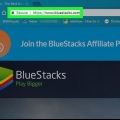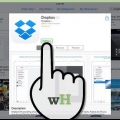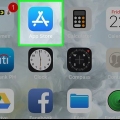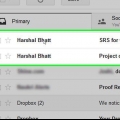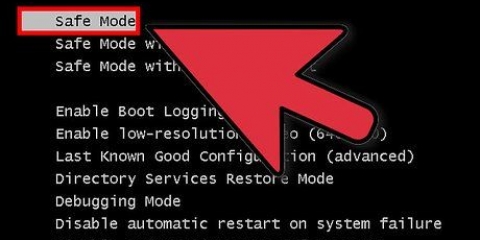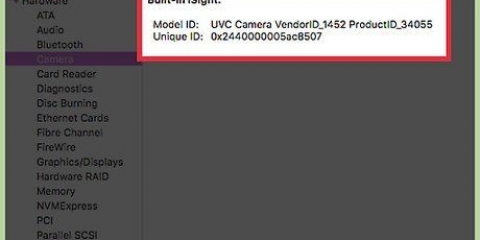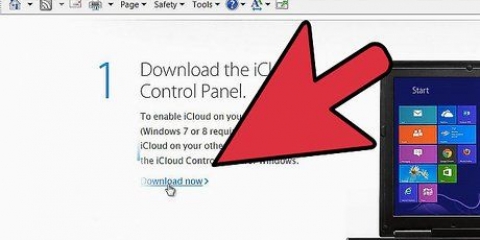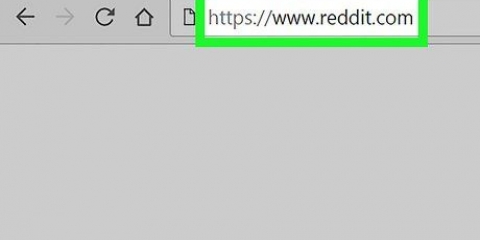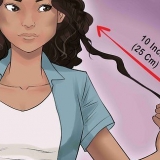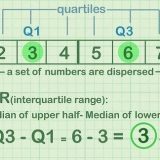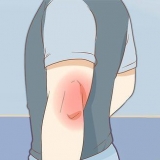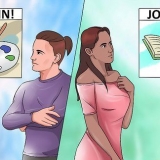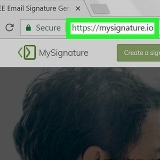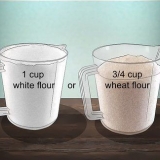Gebruik ubereats
Om UberEATS te gebruik, maak die toepassing op jou mobiele toestel oop en meld aan met jou Uber-rekening. Stel dan `n afleweringsadres in en kies uit die beskikbare restaurante in jou area. Nadat u op `n restaurant geklik het, maak u spyskaartkeuses, voeg dit by die mandjie en plaas u bestelling. UberEATS bring die bestelling tot by jou deur.
Trappe
Metode 1 van 2: iPhone

1. Maak die UberEATS-toepassing oop. Die ikoon is grys met die buitelyn van `n vurk. As jy nie outomaties aangemeld is nie, voer jou aanmeldbesonderhede in.
- Dit is dieselfde as jou Uber-rekening.
- As Uber op jou iPhone geïnstalleer is, sal UberEATS vra of jy met dieselfde rekening wil voortgaan. Tik in daardie geval die groen knoppie onderaan die skerm; indien nie, tik op `Gebruik `n ander Uber-rekening` en meld aan.

2. Stel jou afleweringsplek. Voer jou adres in, tik Huidige ligging, of tik op `n ligging van jou gestoorde Uber-adresse.

3. Tik Klaar. Dit is in die regter boonste hoek van jou skerm.
As jy buite die UberEATS-afleweringsarea is, sal jy `n kaart sien wat die grense van die naaste afleweringsarea wys. Tik Stel my in kennis om in kennis gestel te word wanneer aflewering in jou ligging beskikbaar is.

4. Soek restaurante. Alle restaurante wat oop is en by jou ligging aflewer, word vertoon.
Tik die vergrootglas onderaan die skerm om na `n spesifieke restaurant of kombuis te soek.

5. Tik op `n restaurant.

6. Tik `n kieslys-item.

7. Tik pasmaak. Baie items vereis meer detail, soos grootte, bykosse, toppe, tipe brood, ens.

8. Blaai na die onderkant van die spyskaart. Gebruik die `+` en `-` knoppies om die hoeveelheid vir dieselfde menu-items aan te pas. Gebruik die `Spesiale Instruksies`-blokkie om jou bestelling te verander, soos `geen kaas`.

9. Tik Voeg by mandjie. Dit is die groen knoppie onderaan jou skerm.
As die knoppie grys is, moet jy steeds jou bestelling verander of iets kies.

10. Maak die nodige keuses en veranderinge en voeg dit ook by die inkopiemandjie.

11. Tik Bekyk mandjie. Dit is die groen knoppie onderaan die skerm.

12. Tik Voeg `n opmerking by om spesiale instruksies te gee.

13. Gaan die bestellingbesonderhede na. Die naam van die restaurant en die verwagte afleweringstyd is boaan die skerm; die afleweringsadres, bestelde items en spesiale instruksies is hieronder. Rollees af om heffings en betalingsbesonderhede te verifieer.
Alle bestellings kos `n vaste bedrag van € 4,99. Bykomende koste kan geld as dit `n besige tyd is of daar `n tekort aan bestuurders is.

14. Tik Verander langs die huidige betaalmetode as jy jou betaalmetode wil verander.

15. Tik Plaas bestelling. Dit is die groen knoppie onderaan die skerm. Jou kos moet in die geskatte tyd afgelewer word.
Jy kan jou bestelling naspoor deur die UberEATS-toepassing.
Metode 2 van 2: Android

1. Maak die UberEATS-toepassing oop. Die ikoon is grys met die buitelyn van `n vurk. As jy nie outomaties aangemeld is nie, voer jou aanmeldbesonderhede in.
- Dit is dieselfde as jou Uber-rekening.
- As Uber op jou Android-toestel geïnstalleer is, sal UberEATS vra of jy met dieselfde rekening wil voortgaan. Tik in daardie geval die groen knoppie onderaan die skerm; indien nie, tik op `Gebruik `n ander Uber-rekening` en meld aan.

2. Stel jou afleweringsplek. Voer jou adres in, tik Huidige ligging, of tik op `n ligging van jou gestoorde Uber-adresse.

3. Tik Klaar. Dit is aan die onderkant van jou skerm.
As jy buite die UberEATS-afleweringsarea is, sal jy `n kaart sien wat die grense van die naaste afleweringsarea wys. Tik Stel my in kennis om in kennis gestel te word wanneer aflewering in jou ligging beskikbaar is.

4. Soek restaurante. Alle restaurante wat oop is en by jou ligging aflewer, word vertoon.
Tik op die vergrootglas aan die bokant van die skerm om na `n spesifieke restaurant of kombuis te soek.

5. Tik op `n restaurant.

6. Tik `n kieslys-item.

7. Tik veranderinge. Baie items vereis meer detail, soos grootte, bykosse, toppe, tipe brood, ens.

8. Blaai na die onderkant van die spyskaart. Gebruik die `+` en `-` knoppies om die hoeveelheid vir dieselfde menu-items aan te pas. Gebruik die `Spesiale Instruksies`-blokkie om jou bestelling te verander, soos `geen kaas`.

9. Tik Voeg by mandjie. Dit is die groen knoppie onderaan jou skerm.
As die knoppie grys is, moet jy steeds jou bestelling verander of iets kies.

10. Maak die bykomende keuses en veranderinge en voeg dit ook by die mandjie.

11. Tik Betaal. Dit is die groen knoppie onderaan die skerm.

12. Tik Voeg `n opmerking by om spesiale instruksies te gee.

13. Gaan die bestellingbesonderhede na. Die restaurant se naam en beraamde afleweringstyd is boaan die skerm; die afleweringsadres, bestelde items en spesiale instruksies is hieronder. Rollees af om heffings en betalingsbesonderhede te verifieer.
Alle bestellings kos `n vaste bedrag van € 4,99. Bykomende koste kan geld as dit `n besige tyd is of daar `n tekort aan bestuurders is.

14. Tik Verander langs die huidige betaalmetode as jy jou betaalmetode wil verander.

15. Tik Plaas bestelling. Dit is die groen knoppie onderaan die skerm. Jou kos moet in die geskatte tyd afgelewer word.
Jy kan die vordering van jou bestelling dophou deur die UberEATS-toepassing.
Artikels oor die onderwerp "Gebruik ubereats"
Оцените, пожалуйста статью
Gewilde